Tunefab Youtube Music Converter で Youtube ミュージックビデオをダウンロードする方法
公開: 2023-05-18ほとんどの人気歌手は、ファンと共有するために最新のミュージック ビデオを YouTube にアップロードすることを好みます。 彼らのファンは、YouTube のミュージック ビデオをダウンロードして何度も視聴することもありました。 さらに、ミュージック ビデオのビデオ クリップを使用して、愛する歌手のプロモーション資料を作成し、ソーシャル メディア プラットフォームで共有したいと考えるファンもいます。 しかし、これは、国の制限、ネットワーク接続の問題、著作権保護などにより、すべてのファンにとって簡単に達成できるものではありません。
これらの問題を回避するには、TuneFab YouTube Music Converter などのサードパーティ プログラムを利用して YouTube ミュージック ビデオをダウンロードし、YouTube ミュージック ビデオのすべての制限を回避します。
- 関連 – Viddly YouTube ダウンローダーのレビュー: YouTube ビデオを PC または Mac にダウンロード
- 4kFinder Video Downloader for Mac レビュー: YouTube ビデオを Mac に簡単にダウンロード
目次
TuneFab YouTube 音楽コンバーターの紹介
YouTube が作成したデスクトップ プログラムはありませんが、YouTube Web プレーヤーは音楽ダウンロード サービスをサポートしていません。 したがって、お気に入りのミュージック ビデオをコンピュータに保存したい場合は、サードパーティのデスクトップ YouTube ミュージック コンバーターが必要です。
TuneFab YouTube Music Converter は、音楽愛好家のために YouTube からミュージック ビデオをダウンロードするために特別に作られた一種のデスクトップ プログラムです。 したがって、このプログラムを通じて、ユーザーは YouTube ミュージック ビデオを MP3、M4A、WAV、FLAC などの一般的なオーディオ形式と同様のビデオ形式に変換して、オフラインで聴くことができます。 さらに、MP4 形式のビデオも TuneFab YouTube 音楽コンバーターでダウンロードすることができます。
従来の音楽コンバータとは異なり、この Windows および Mac 用 YouTube ミュージック コンバータは、ユーザーに YouTube Web プレーヤーへの直接アクセスを提供するため、よりインテリジェントです。 さらに、YouTube ミュージック ビデオを MP3 にダウンロードするときに、ロスレス音質と ID3 タグを付けてダウンロードを保存できます。
YouTube ミュージック ビデオを任意のデバイスにダウンロードし、メディア プレーヤーを使用して視聴したい場合は、強力な YouTube ミュージック コンバーターの助けが必要です。 今日は、TuneFab YouTube 音楽コンバーターをお勧めします。
TuneFab YouTube 音楽コンバーターの使用方法
TuneFab YouTube 音楽コンバーターは、Windows と Mac の両方のコンピューターでうまく動作します。 さらに、ユーザーがこのプログラムのすべての機能を試すために、30 日間の無料試用版が提供されています。 次に、Tunefab Youtube Music Converter を使用して Youtube ミュージック ビデオをダウンロードする方法を見てみましょう。
このセクションでは、TuneFab YouTube 音楽コンバーターを使用する手順を段階的に説明します。
ステップ-1: TuneFab YouTube 音楽コンバーターを起動します
TuneFab YouTube 音楽コンバーターをコンピューターにダウンロードしてインストールします。 プログラムを起動すると、内蔵の YouTube Web プレーヤーに自動的にアクセスできます。
ここでは YouTube Premium アカウントは必要ありません。 TuneFab YouTube 音楽コンバーターを使用すると、プレミアムなしで YouTube 音楽ビデオをダウンロードできます。
STEP-2: 出力設定を行う
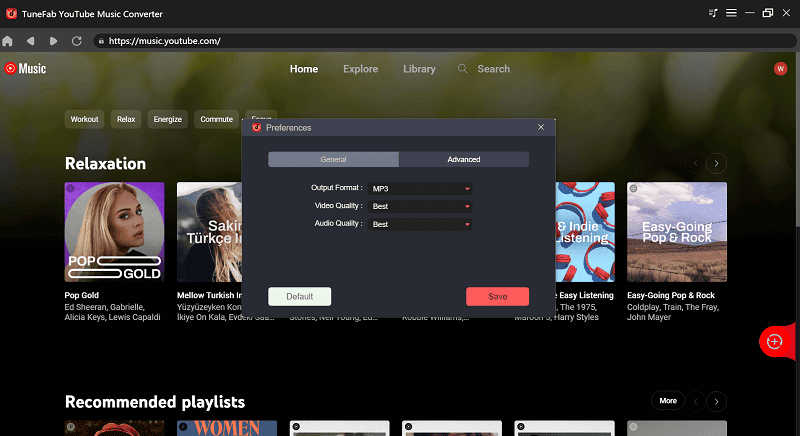
このプログラムを使用すると、ユーザーは出力設定を事前にカスタマイズできます。 ユーザーは「設定」に移動して、出力品質、出力形式、出力場所などの設定を選択できます。 そして、出力設定が完了したら「保存」ボタンをクリックしてください。
ステップ-3: 必要な YouTube ミュージック ビデオを追加してダウンロードします
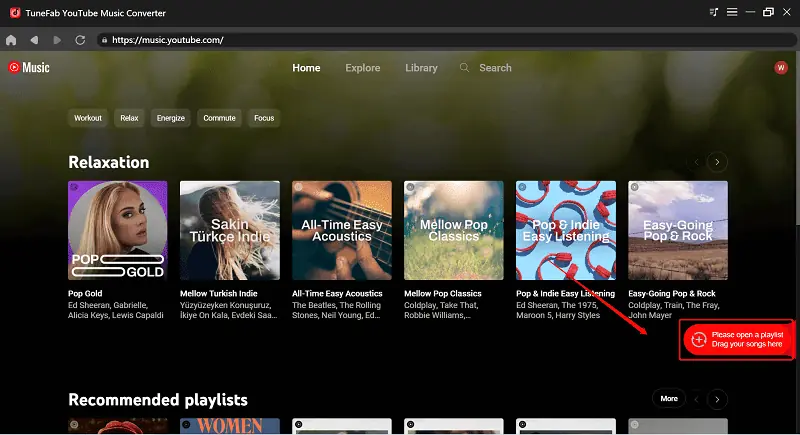
このステップでは、YouTube Web プレーヤーで目的のミュージック ビデオを検索するか、自分のアカウントで Web プレーヤーにログインして、作成した YiuTube プレイリストにアクセスできます。
次に、希望のミュージック ビデオを赤い「+」アイコンに直接ドラッグします。 TuneFab YouTube Music Converter はメディア情報を自動的に取得します。
ステップ-4: YouTube ミュージック ビデオをダウンロードする
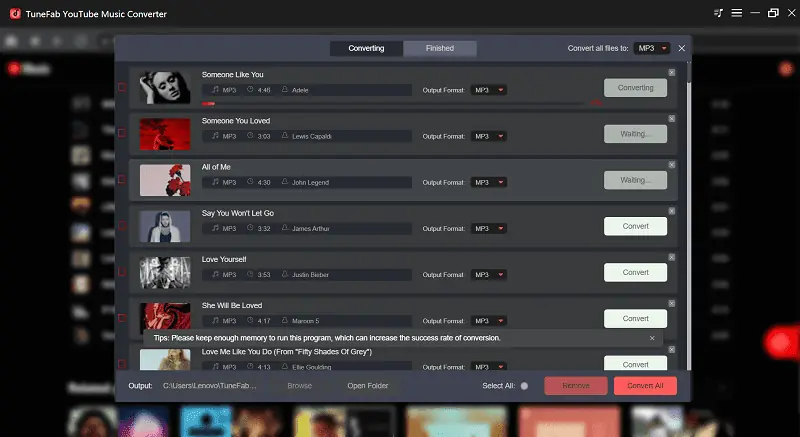
ダウンロードウィンドウが表示されたら、出力形式が正しいかどうかを再確認してください。 それ以外の場合は、 「すべてのファイルを次の形式に変換する」ドロップダウン メニューで希望の形式を選択するか、各曲を個別にフォーマットすることができます。
その後、「すべて変換」ボタンをクリックして、コンピューターへの YouTube ミュージック ビデオのダウンロードを開始してください。
STEP-5: ダウンロード後
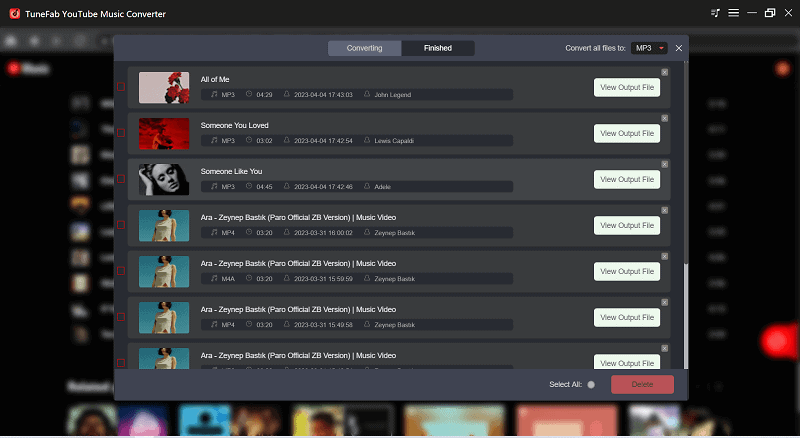
ダウンロード速度はインターネットの速度によって異なります。 しばらくすると、ダウンロードしたミュージック ビデオがコンピュータのフォルダに保存されます。 「完了」タブに移動し、 「出力ファイルの表示」をクリックすると、ファイルの保存場所が表示されます。

供給:
- インターネット、
- チューンファブ、
- YouTube
ツール:
- チューンファブ
素材: YouTube ダウンローダー
- 関連 – YouTubeビデオをダウンロードして電話ギャラリーに保存する方法?
- Android、PC、Mac で YouTube プレイリストをダウンロードする 13 の効果的な方法
TuneFab YouTube 音楽コンバーターの特徴
- YouTube Music の曲/プレイリスト/アルバム/ビデオを PC にダウンロード
- YouTube Premium は、モバイル デバイスでミュージック ビデオをダウンロードするユーザーのみをサポートしています。 ただし、TuneFab YouTube 音楽コンバーターがあれば、YouTube から音楽曲、プレイリスト、アルバム、ビデオをコンピューター デバイスに自由にダウンロードできます。
- YouTube の音楽トラックを MP3、WAV、FLAC、M4A にリッピング
- TuneFab YouTube 音楽コンバーターは、DRM フリーの YouTube 音楽トラックを、ほとんどのオーディオ プレーヤーで再生できるオープンソースの MP3、WAV、FLAC、M4A にダウンロードすることもできます。
- 品質を損なうことなくオーディオファイルを出力
- 高品質が保証されています。 ダウンロードした YouTube ミュージック ビデオをほぼロスレスの音質で出力できます。 ユーザーは数回指でクリックするだけで、心地よいリスニング体験を簡単に得ることができます。
- 10 倍速以上のバッチ変換
- ダウンロード効率は重要です。 このプログラムには高度な高速化技術が搭載されており、ユーザーは時間を節約するために 10 倍の速度で大量のビデオをダウンロードできます。
- ID3 を保持したローカル YouTube ミュージック ライブラリを適切に整理する
- TuneFab YouTube 音楽コンバーターによってダウンロードされた音楽トラックは、タイトル、アーティスト、アルバムなどを含む完全な ID3 タグとメタデータ情報を保持します。これにより、ローカルの YouTube 音楽ライブラリを簡単に整理できます。
ハードウェアとシステムの要件
TuneFab YouTube 音楽コンバーターは、Windows コンピューターと macOS コンピューターの両方で正常に起動します。
- Windows 7 以降 (64 ビット)。
- Mac OS X 10.11以降
TuneFab YouTube 音楽コンバーターの価格
ユーザーは、月次ライセンス、年次ライセンス、および永久ライセンスを通じて、TuneFab YouTube Music Converter のフルバージョンを購読できます。 ニーズに応じて適切なプランを選択して購入できます。 さらに、サブスクリプションの前に、無料トライアル中にプログラムのすべての機能を試すことができます。
利用可能なプラン
YouTube ミュージック ビデオを制限なしでダウンロードできる登録サービスを利用するには、3 つのプランが提供されています。 ライセンス コードは 1 台のデバイスでのみ利用可能であることに注意してください。
- 1 か月ライセンス: 14.95 米ドル
- 1 年間ライセンス: 49.95 米ドル
- シングルライフタイムライセンス: USD$ 79.95
無料試用版の制限事項
提供されている無料トライアルは 30 日間のみ利用できます。 さらに、必要なミュージック ビデオは 3 分を超えてダウンロードすることはできません。 無料トライアルが終了すると、ダウンロード サービスにアクセスできなくなります。 それ以外の場合は、プレミアムに登録して、TuneFab YouTube Music Converter のフルバージョンのロックを解除することができます。
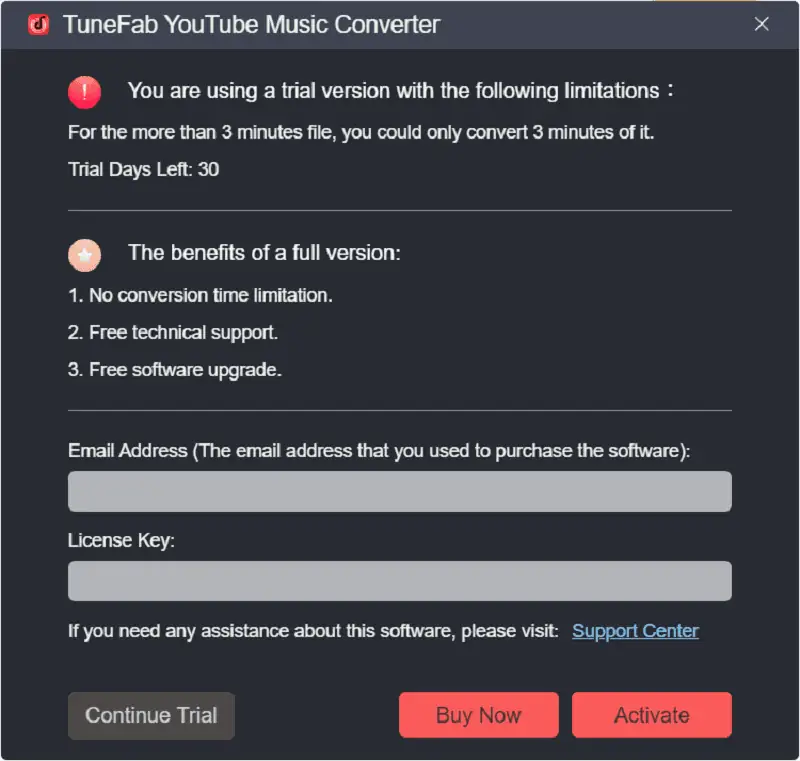
結論
市場にあるすべての YouTube コンバーターを比較しても、あなたのニーズを真に満たせるものはほとんどありません。 出力品質が低いか、十分な出力形式オプションがありません。 しかし、ここでは TuneFab YouTube Music Converter を紹介します。これは推奨に値します。 これは、あなたを失望させることのない、最も信頼性が高く安全な YouTube 音楽コンバーターの 1 つです。
このチュートリアルが「TuneFab YouTube ミュージック コンバーターで YouTube ミュージック ビデオをダウンロードする方法」についてお役に立てば幸いです。 何か言いたいことがあれば、コメント欄からお知らせください。 この記事が気に入ったら、それを共有し、Facebook、Twitter、YouTube で WhatVwant をフォローして、技術的なヒントをさらに入手してください。
- 関連 – VidMeta YouTube to MP3 コンバーターのレビュー
- YouTube 動画から音声をダウンロードする 5 つの簡単な方法
Tunefab YouTube Music Converter で YouTube ミュージック ビデオをダウンロードする方法 – FAQ
YouTubeビデオをMP3に変換することは合法ですか?
実のところ、個人使用目的でビデオをダウンロードして変換することは完全に合法です。
TuneFabは無料ですか?
無料試用版では、各曲の最初の 3 分のみを変換できます。 また、無料試用版を 30 日間使用できます。
YouTube の音声は著作権フリーですか?
YouTube Studio のオーディオ ライブラリでは、動画で使用できるロイヤリティフリーの制作音楽や効果音を見つけることができます。 YouTube オーディオ ライブラリの音楽と効果音は著作権で保護されています。
チューンファブとは何ですか?
TuneFab Apple Music Converter は、Apple Music から DRM 保護を削除し、MP3、FLAC、M4A、およびその他のファイル形式に変換するように設計されています。
TuneFab は安全に使用できますか?
TuneFab YouTube Music コンバーターは、個人使用で使用する限り合法であり、それについては何の疑問もありません。
